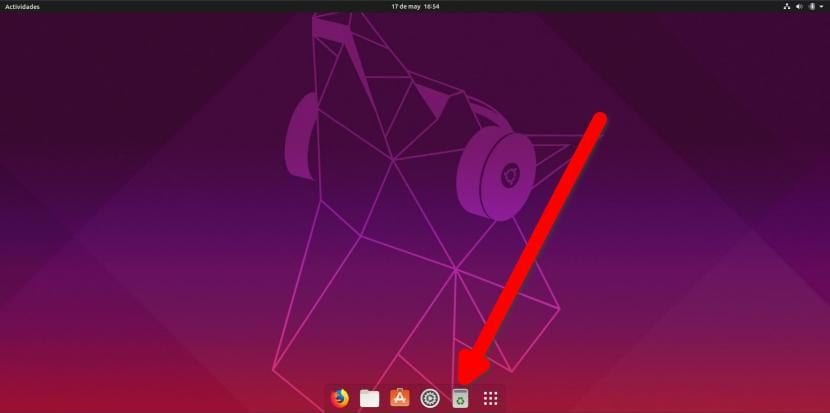
पिछले महीने के अंत में, हम प्रकाशित करते हैं एक लेख जिसमें हमने बताया कि कैसे उबंटू डॉक को "वास्तविक" गोदी में बदलना है। एक वास्तविक गोदी एक स्क्रीन के पूरे तल पर कब्जा नहीं करती है, लेकिन निश्चित अनुप्रयोग हैं और हर बार जब हम एक नया खोलते हैं तो बढ़ता है। यह भी क्या आम तौर पर एक पूर्ण गोदी शामिल कचरा कर सकते हैं, जिसका अर्थ है कि हम इसे डेस्कटॉप पर रखे बिना जल्दी से एक्सेस कर सकते हैं।
इस लेख में हम आपको बताएंगे कि उबंटू गोदी में कचरा कैन को कैसे जोड़ा जाए। इस आलेख में बताया गया सिस्टम उबंटू 18.04 LTS के लिए माना जाता है, लेकिन डिस्को डिंगो पर पूरी तरह से काम करता है। ऐसा करने के लिए, आपको चीजों को ठीक उसी तरह लिखना होगा जैसा कि उन्हें नीचे समझाया गया है। जैसा कि हम अनुसरण करने के चरणों में बताते हैं, अगर हम बदलाव करते हैं तो हमें यह सुनिश्चित करना होगा कि हम इसे सही तरीके से करें। उदाहरण के लिए, जिन पंक्तियों में "नाम" दिखाई देता है, हम "कचरा" को दूसरे शब्द में बदल सकते हैं, लेकिन बाकी "कचरा" जैसा है उसे छोड़ देना चाहिए।
इन सरल चरणों के साथ उबंटू गोदी में कचरा कैन जोड़ें
- हम एक टर्मिनल खोलते हैं, जिसे हम Ctrl + Alt + T के शॉर्टकट से कर सकते हैं।
- हम निम्नलिखित लिखते हैं:
gedit ~/Documentos/trash.sh
- खुलने वाली फ़ाइल में, हम इसे पेस्ट करते हैं:
#!/bin/bash icon=$HOME/.local/share/applications/trash.desktop while getopts "red" opt; do case $opt in r) if [ "$(gio list trash://)" ]; then echo -e '[Desktop Entry]\nType=Application\nName=Papelera\nComment=Papelera\nIcon=user-trash-full\nExec=nautilus trash://\nCategories=Utility;\nActions=trash;\n\n[Desktop Action trash]\nName=Vaciar Papelera\nExec='$HOME/Documentos/trash.sh -e'\n' > $icon fi ;; e) gio trash --empty && echo -e '[Desktop Entry]\nType=Application\nName=Papelera\nComment=Papelera\nIcon=user-trash\nExec=nautilus trash://\nCategories=Utility;\nActions=trash;\n\n[Desktop Action trash]\nName=Vaciar Papelera\nExec='$HOME/Documentos/trash.sh -e'\n' > $icon ;; d) while sleep 5; do ($HOME/Documentos/trash.sh -r &) ; done ;; esac done
- पाठ चिपकाए जाने के बाद, हम सहेजते हैं। यह उस मार्ग में सहेजा जाएगा जिसे हमने चरण 2 में इंगित किया है। यह महत्वपूर्ण है कि मार्ग को न बदलें। यदि हम करते हैं, तो हमें शब्द के लिए बनाई गई स्क्रिप्ट को खोजना होगा और उसे बदलना होगा। उदाहरण के लिए, यदि हम इसे "स्क्रिप्स" नामक फ़ोल्डर में सहेजना चाहते हैं, तो हमें "दस्तावेज़ों" की खोज करनी चाहिए और इसके बजाय "स्क्रिप्ट्स" डालनी चाहिए।
- हम इन दो आदेशों के साथ स्क्रिप्ट को निष्पादन योग्य बनाते हैं:
chmod +x ~/Documentos/trash.sh ./Documentos/trash.sh -e
- एक और विकल्प यह सुनिश्चित करने के लिए कि यह काम करता है, पहले मामले में, डाल करने के लिए chmod + x और फ़ाइल को टर्मिनल पर खींचें और दूसरे मामले में इसे सीधे खींचें और जोड़ें -e पीछे - पीछे। दोनों मामलों में उद्धरण चिह्नों को हटाना महत्वपूर्ण है।
- नया आइकन हमारे अनुप्रयोगों में दिखाई देगा। इसे गोदी में जोड़ने के लिए हम एप्लिकेशन मेनू पर जाते हैं, राइट क्लिक करें और पसंदीदा में कचरा कैन जोड़ें।
- जब आप शुरू करते हैं तो यह वहां बना रहता है। ऐसा करने के लिए, हम अनुप्रयोगों में "होम एप्लिकेशन" की खोज करते हैं और इन क्षेत्रों के साथ एक नया बनाते हैं:
- नाम: कचरा।
- आदेश: / home/Your_user_name/Documents/trash.sh -d
- टिप्पणी: आप जो भी समझाना चाहते हैं, वह क्या है।
- महत्वपूर्ण: पिछले पथ में, बनाई गई फ़ाइल में पथ डालें। उदाहरण में यह दस्तावेज़ फ़ोल्डर में है।
- हम यह सत्यापित करने के लिए कंप्यूटर को पुनरारंभ करते हैं कि आइकन है।
यदि सब कुछ ठीक हो गया है, तो कचरा दिखाई देगा और आइकन पूर्ण या खाली होने के आधार पर भिन्न होगा। स्क्रिप्ट में हमने "खाली कचरा" नाम के साथ एक नई कार्रवाई भी की है ताकि डॉक आइकन पर राइट क्लिक करके हम फूस को खाली कर सकें, ठीक वैसे ही जैसे कि अगर हम डेस्कटॉप पर थे या हम इसे कर सकते हैं तो फ़ाइलों का एक्सप्लोरर।
ऑपरेशन जैसा कि आप पिछले जीआईएफ में देखते हैं: जो नहीं दिखता है वह है विकल्प कहता है "खाली कचरा"। आप जो देख सकते हैं वह यह है कि आइकन बदलता है, कुछ ऐसा करता है जो दुनिया में सबसे स्वाभाविक नहीं है। एक कम बुरी चीज जो मेरे लिए है वह अपने चर आकार के साथ एक पूर्ण गोदी है, अधिक पारदर्शी रंग के साथ, जो मुझे लगता है कि डिफ़ॉल्ट रूप से आने वाले अंधेरे से बेहतर है, और कचरा कर सकता है, जो मुझे एक साफ डेस्कटॉप रखने की अनुमति देता है। आइकन से। व्यक्तिगत रूप से, मुझे अपना डेस्क केवल तभी पूरा करना पसंद है जब मैं एक कार्य कर रहा हूं; जब मैं अपना काम पूरा करता हूं, तो मुझे एक खाली डेस्क रखना पसंद है और इस ट्यूटोरियल में जो बताया गया है, वह मुझे ऐसा करने की अनुमति देता है।
क्या यह ट्यूटोरियल आपके लिए उपयोगी है या क्या आप कूड़ेदान रखना पसंद करते हैं क्योंकि यह उबंटू में डिफ़ॉल्ट रूप से आता है।

कचरा काम करता है, लेकिन आइकन को खाली से पूर्ण और इसके विपरीत में नहीं बदलता है। निश्चित रूप से स्क्रिप्ट में कुछ त्रुटि होनी चाहिए
नहीं, यह काम नहीं करता है। मैंने पुनः आरंभ किया है, मैंने स्क्रिप्ट को फिर से चिपकाया है, मैंने आइकन आदि को बदल दिया है ... कोई विचार नहीं है, लेकिन आइकन नहीं बदलता है हालांकि कचरा पूरी तरह से काम कर सकता है। वैसे भी असुविधा के लिए धन्यवाद। शुभकामनाएं
मुझे आखिरकार त्रुटि मिल गई है। स्क्रिप्ट के पथ के बाद लॉगिन कमांड में मैंने कमांड "trash.sh -e" सेट किया था और सही बात "trash.sh -d" है। अब यह सही ढंग से काम करता है। संकेतों और असुविधा के लिए बहुत बहुत धन्यवाद। एक नमस्कार।
यह मेरे लिए पहली बार काम किया है, मैं लंबे समय से इसके लिए देख रहा हूं, धन्यवाद।